AUX OPEL AMPERA 2015 Infotainment-Handbuch (in German)
[x] Cancel search | Manufacturer: OPEL, Model Year: 2015, Model line: AMPERA, Model: OPEL AMPERA 2015Pages: 85, PDF-Größe: 1.68 MB
Page 7 of 85
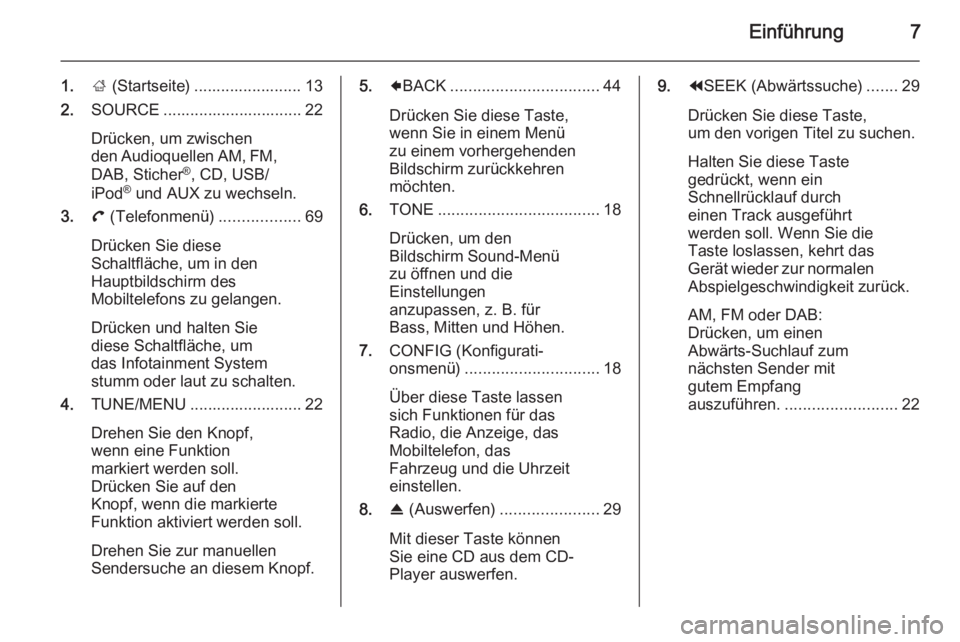
Einführung7
1.; (Startseite) ........................ 13
2. SOURCE ............................... 22
Drücken, um zwischen
den Audioquellen AM, FM,
DAB, Sticher ®
, CD, USB/
iPod ®
und AUX zu wechseln.
3. ( (Telefonmenü) ..................69
Drücken Sie diese
Schaltfläche, um in den
Hauptbildschirm des
Mobiltelefons zu gelangen.
Drücken und halten Sie
diese Schaltfläche, um
das Infotainment System
stumm oder laut zu schalten.
4. TUNE/MENU ......................... 22
Drehen Sie den Knopf,
wenn eine Funktion
markiert werden soll.
Drücken Sie auf den
Knopf, wenn die markierte
Funktion aktiviert werden soll.
Drehen Sie zur manuellen
Sendersuche an diesem Knopf.5. 9BACK ................................. 44
Drücken Sie diese Taste,
wenn Sie in einem Menü
zu einem vorhergehenden
Bildschirm zurückkehren
möchten.
6. TONE .................................... 18
Drücken, um den
Bildschirm Sound-Menü
zu öffnen und die
Einstellungen
anzupassen, z. B. für
Bass, Mitten und Höhen.
7. CONFIG (Konfigurati‐
onsmenü) .............................. 18
Über diese Taste lassen
sich Funktionen für das
Radio, die Anzeige, das
Mobiltelefon, das
Fahrzeug und die Uhrzeit
einstellen.
8. R (Auswerfen) ...................... 29
Mit dieser Taste können
Sie eine CD aus dem CD-
Player auswerfen. 9. ]SEEK (Abwärtssuche) .......29
Drücken Sie diese Taste,
um den vorigen Titel zu suchen.
Halten Sie diese Taste
gedrückt, wenn ein
Schnellrücklauf durch
einen Track ausgeführt
werden soll. Wenn Sie die
Taste loslassen, kehrt das
Gerät wieder zur normalen Abspielgeschwindigkeit zurück.
AM, FM oder DAB:
Drücken, um einen
Abwärts-Suchlauf zum
nächsten Sender mit
gutem Empfang
auszuführen. ......................... 22
Page 10 of 85
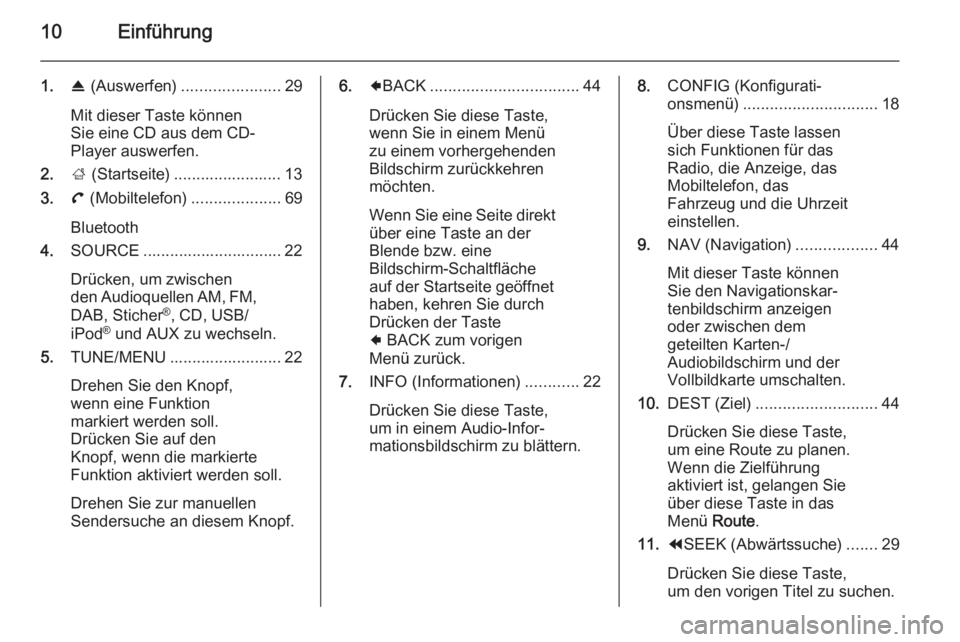
10Einführung
1.R (Auswerfen) ...................... 29
Mit dieser Taste können
Sie eine CD aus dem CD-
Player auswerfen.
2. ; (Startseite) ........................ 13
3. ( (Mobiltelefon) ....................69
Bluetooth
4. SOURCE ............................... 22
Drücken, um zwischen
den Audioquellen AM, FM,
DAB, Sticher ®
, CD, USB/
iPod ®
und AUX zu wechseln.
5. TUNE/MENU ......................... 22
Drehen Sie den Knopf,
wenn eine Funktion
markiert werden soll.
Drücken Sie auf den
Knopf, wenn die markierte
Funktion aktiviert werden soll.
Drehen Sie zur manuellen
Sendersuche an diesem Knopf.6. 9BACK ................................. 44
Drücken Sie diese Taste,
wenn Sie in einem Menü
zu einem vorhergehenden
Bildschirm zurückkehren
möchten.
Wenn Sie eine Seite direkt über eine Taste an der
Blende bzw. eine
Bildschirm-Schaltfläche
auf der Startseite geöffnet
haben, kehren Sie durch
Drücken der Taste
9 BACK zum vorigen
Menü zurück.
7. INFO (Informationen) ............22
Drücken Sie diese Taste,
um in einem Audio-Infor‐
mationsbildschirm zu blättern.8. CONFIG (Konfigurati‐
onsmenü) .............................. 18
Über diese Taste lassen
sich Funktionen für das
Radio, die Anzeige, das
Mobiltelefon, das
Fahrzeug und die Uhrzeit
einstellen.
9. NAV (Navigation) ..................44
Mit dieser Taste können
Sie den Navigationskar‐
tenbildschirm anzeigen
oder zwischen dem
geteilten Karten-/
Audiobildschirm und der
Vollbildkarte umschalten.
10. DEST (Ziel) ........................... 44
Drücken Sie diese Taste,
um eine Route zu planen.
Wenn die Zielführung
aktiviert ist, gelangen Sie
über diese Taste in das
Menü Route.
11. ]SEEK (Abwärtssuche) .......29
Drücken Sie diese Taste,
um den vorigen Titel zu suchen.
Page 14 of 85
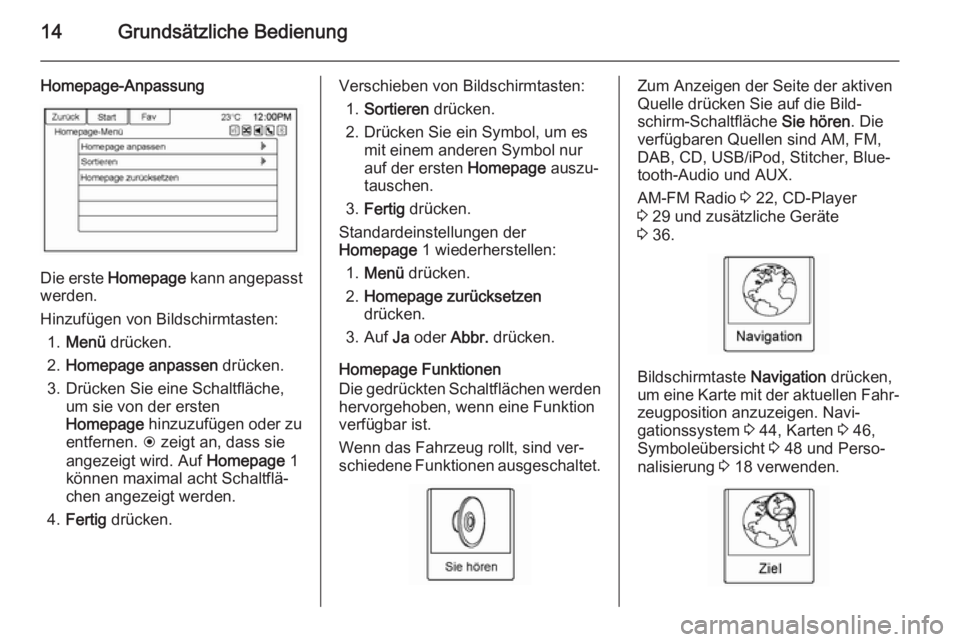
14Grundsätzliche Bedienung
Homepage-Anpassung
Die erste Homepage kann angepasst
werden.
Hinzufügen von Bildschirmtasten:
1. Menü drücken.
2. Homepage anpassen drücken.
3. Drücken Sie eine Schaltfläche, um sie von der ersten
Homepage hinzuzufügen oder zu
entfernen. H zeigt an, dass sie
angezeigt wird. Auf Homepage 1
können maximal acht Schaltflä‐
chen angezeigt werden.
4. Fertig drücken.
Verschieben von Bildschirmtasten:
1. Sortieren drücken.
2. Drücken Sie ein Symbol, um es mit einem anderen Symbol nur
auf der ersten Homepage auszu‐
tauschen.
3. Fertig drücken.
Standardeinstellungen der
Homepage 1 wiederherstellen:
1. Menü drücken.
2. Homepage zurücksetzen
drücken.
3. Auf Ja oder Abbr. drücken.
Homepage Funktionen Die gedrückten Schaltflächen werden hervorgehoben, wenn eine Funktion
verfügbar ist.
Wenn das Fahrzeug rollt, sind ver‐
schiedene Funktionen ausgeschaltet.Zum Anzeigen der Seite der aktiven
Quelle drücken Sie auf die Bild‐
schirm-Schaltfläche Sie hören. Die
verfügbaren Quellen sind AM, FM,
DAB, CD, USB/iPod, Stitcher, Blue‐
tooth-Audio und AUX.
AM-FM Radio 3 22, CD-Player
3 29 und zusätzliche Geräte
3 36.
Bildschirmtaste Navigation drücken,
um eine Karte mit der aktuellen Fahr‐
zeugposition anzuzeigen. Navi‐
gationssystem 3 44, Karten 3 46,
Symboleübersicht 3 48 und Perso‐
nalisierung 3 18 verwenden.
Page 17 of 85
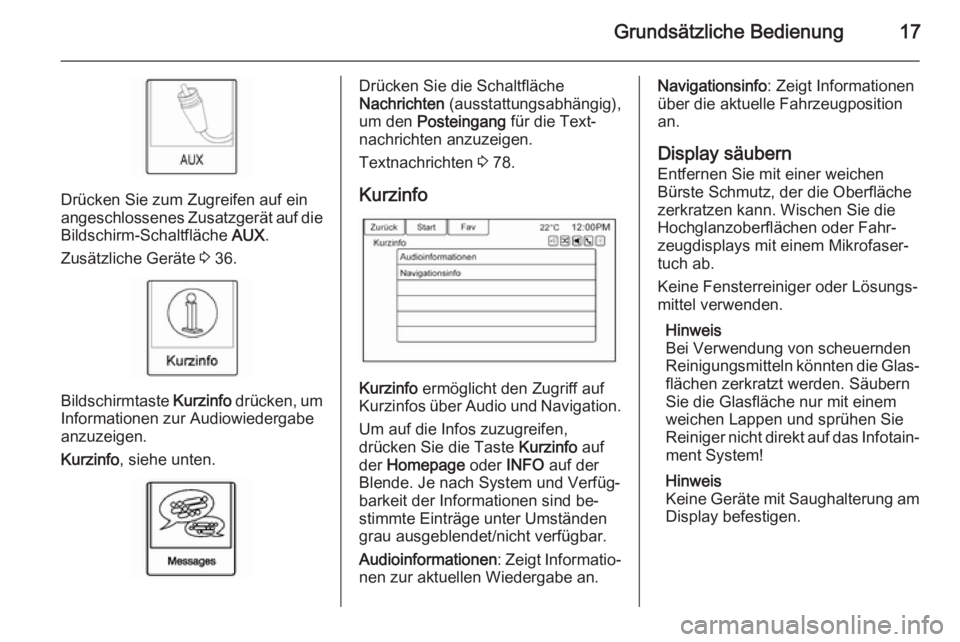
Grundsätzliche Bedienung17
Drücken Sie zum Zugreifen auf ein
angeschlossenes Zusatzgerät auf die
Bildschirm-Schaltfläche AUX.
Zusätzliche Geräte 3 36.
Bildschirmtaste Kurzinfo drücken, um
Informationen zur Audiowiedergabe anzuzeigen.
Kurzinfo , siehe unten.
Drücken Sie die Schaltfläche
Nachrichten (ausstattungsabhängig),
um den Posteingang für die Text‐
nachrichten anzuzeigen.
Textnachrichten 3 78.
Kurzinfo
Kurzinfo ermöglicht den Zugriff auf
Kurzinfos über Audio und Navigation.
Um auf die Infos zuzugreifen,
drücken Sie die Taste Kurzinfo auf
der Homepage oder INFO auf der
Blende. Je nach System und Verfüg‐
barkeit der Informationen sind be‐ stimmte Einträge unter Umständen
grau ausgeblendet/nicht verfügbar.
Audioinformationen : Zeigt Informatio‐
nen zur aktuellen Wiedergabe an.
Navigationsinfo : Zeigt Informationen
über die aktuelle Fahrzeugposition an.
Display säubern
Entfernen Sie mit einer weichen
Bürste Schmutz, der die Oberfläche
zerkratzen kann. Wischen Sie die
Hochglanzoberflächen oder Fahr‐
zeugdisplays mit einem Mikrofaser‐
tuch ab.
Keine Fensterreiniger oder Lösungs‐
mittel verwenden.
Hinweis
Bei Verwendung von scheuernden
Reinigungsmitteln könnten die Glas‐
flächen zerkratzt werden. Säubern
Sie die Glasfläche nur mit einem weichen Lappen und sprühen Sie
Reiniger nicht direkt auf das Infotain‐ ment System!
Hinweis
Keine Geräte mit Saughalterung am Display befestigen.
Page 23 of 85
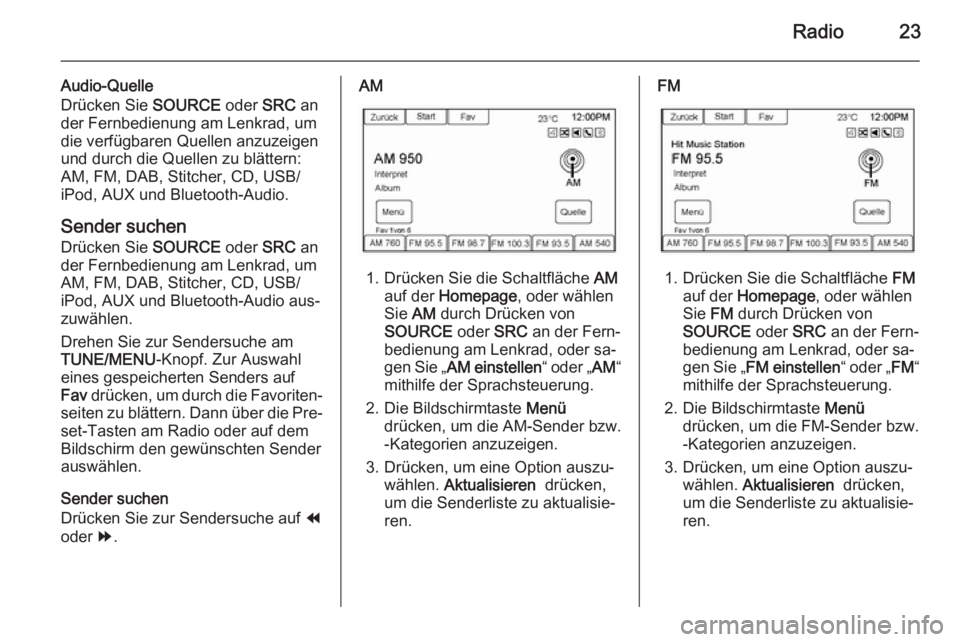
Radio23
Audio-Quelle
Drücken Sie SOURCE oder SRC an
der Fernbedienung am Lenkrad, um
die verfügbaren Quellen anzuzeigen
und durch die Quellen zu blättern:
AM, FM, DAB, Stitcher, CD, USB/
iPod, AUX und Bluetooth-Audio.
Sender suchen
Drücken Sie SOURCE oder SRC an
der Fernbedienung am Lenkrad, um
AM, FM, DAB, Stitcher, CD, USB/
iPod, AUX und Bluetooth-Audio aus‐
zuwählen.
Drehen Sie zur Sendersuche am
TUNE/MENU -Knopf. Zur Auswahl
eines gespeicherten Senders auf
Fav drücken, um durch die Favoriten‐
seiten zu blättern. Dann über die Pre‐ set-Tasten am Radio oder auf dem
Bildschirm den gewünschten Sender
auswählen.
Sender suchen
Drücken Sie zur Sendersuche auf ]
oder [.AM
1. Drücken Sie die Schaltfläche AM
auf der Homepage , oder wählen
Sie AM durch Drücken von
SOURCE oder SRC an der Fern‐
bedienung am Lenkrad, oder sa‐
gen Sie „ AM einstellen “ oder „AM“
mithilfe der Sprachsteuerung.
2. Die Bildschirmtaste Menü
drücken, um die AM-Sender bzw.
-Kategorien anzuzeigen.
3. Drücken, um eine Option auszu‐ wählen. Aktualisieren drücken,
um die Senderliste zu aktualisie‐
ren.
FM
1. Drücken Sie die Schaltfläche FM
auf der Homepage , oder wählen
Sie FM durch Drücken von
SOURCE oder SRC an der Fern‐
bedienung am Lenkrad, oder sa‐
gen Sie „ FM einstellen “ oder „FM“
mithilfe der Sprachsteuerung.
2. Die Bildschirmtaste Menü
drücken, um die FM-Sender bzw.
-Kategorien anzuzeigen.
3. Drücken, um eine Option auszu‐ wählen. Aktualisieren drücken,
um die Senderliste zu aktualisie‐
ren.
Page 32 of 85
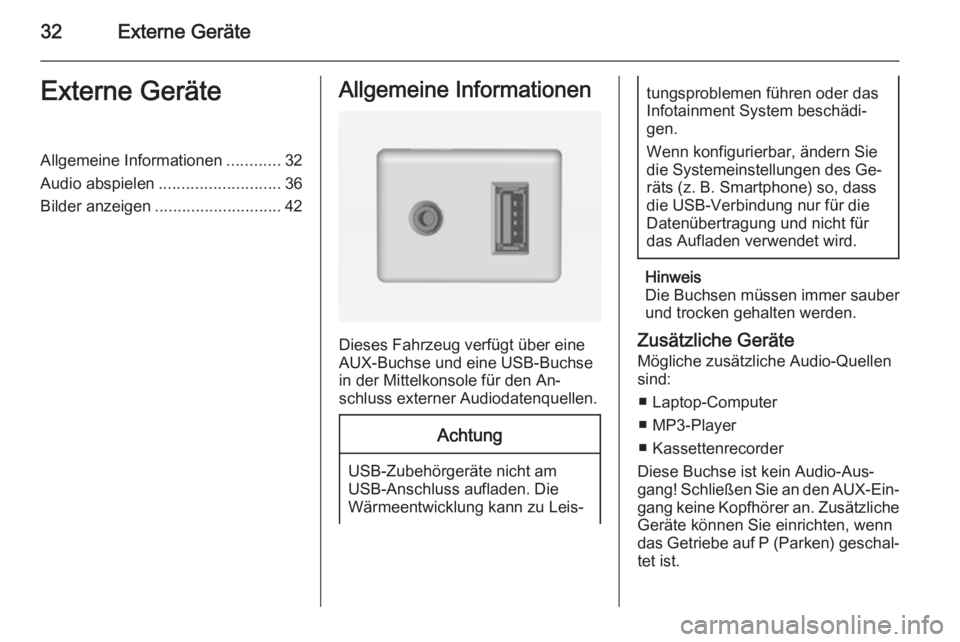
32Externe GeräteExterne GeräteAllgemeine Informationen............32
Audio abspielen ........................... 36
Bilder anzeigen ............................ 42Allgemeine Informationen
Dieses Fahrzeug verfügt über eine
AUX-Buchse und eine USB-Buchse
in der Mittelkonsole für den An‐
schluss externer Audiodatenquellen.
Achtung
USB-Zubehörgeräte nicht am
USB-Anschluss aufladen. Die
Wärmeentwicklung kann zu Leis‐
tungsproblemen führen oder das
Infotainment System beschädi‐
gen.
Wenn konfigurierbar, ändern Sie
die Systemeinstellungen des Ge‐ räts (z. B. Smartphone) so, dass
die USB-Verbindung nur für die
Datenübertragung und nicht für
das Aufladen verwendet wird.
Hinweis
Die Buchsen müssen immer sauber
und trocken gehalten werden.
Zusätzliche Geräte Mögliche zusätzliche Audio-Quellen
sind:
■ Laptop-Computer
■ MP3-Player
■ Kassettenrecorder
Diese Buchse ist kein Audio-Aus‐
gang! Schließen Sie an den AUX-Ein‐
gang keine Kopfhörer an. Zusätzliche
Geräte können Sie einrichten, wenn
das Getriebe auf P (Parken) geschal‐
tet ist.
Page 33 of 85
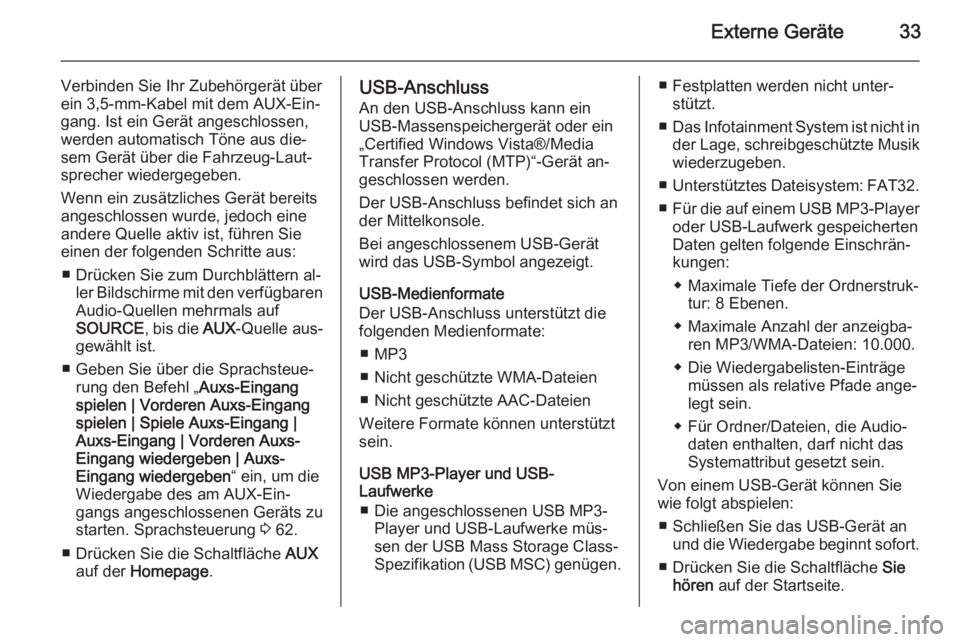
Externe Geräte33
Verbinden Sie Ihr Zubehörgerät überein 3,5-mm-Kabel mit dem AUX-Ein‐
gang. Ist ein Gerät angeschlossen,
werden automatisch Töne aus die‐
sem Gerät über die Fahrzeug-Laut‐ sprecher wiedergegeben.
Wenn ein zusätzliches Gerät bereits
angeschlossen wurde, jedoch eine
andere Quelle aktiv ist, führen Sie
einen der folgenden Schritte aus:
■ Drücken Sie zum Durchblättern al‐ ler Bildschirme mit den verfügbarenAudio-Quellen mehrmals auf
SOURCE , bis die AUX-Quelle aus‐
gewählt ist.
■ Geben Sie über die Sprachsteue‐ rung den Befehl „ Auxs-Eingang
spielen | Vorderen Auxs-Eingang
spielen | Spiele Auxs-Eingang |
Auxs-Eingang | Vorderen Auxs-
Eingang wiedergeben | Auxs-
Eingang wiedergeben “ ein, um die
Wiedergabe des am AUX-Ein‐
gangs angeschlossenen Geräts zu
starten. Sprachsteuerung 3 62.
■ Drücken Sie die Schaltfläche AUX
auf der Homepage .USB-Anschluss
An den USB-Anschluss kann ein
USB-Massenspeichergerät oder ein
„Certified Windows Vista®/Media
Transfer Protocol (MTP)“-Gerät an‐
geschlossen werden.
Der USB-Anschluss befindet sich an
der Mittelkonsole.
Bei angeschlossenem USB-Gerät
wird das USB-Symbol angezeigt.
USB-Medienformate
Der USB-Anschluss unterstützt die
folgenden Medienformate:
■ MP3
■ Nicht geschützte WMA-Dateien ■ Nicht geschützte AAC-Dateien
Weitere Formate können unterstützt sein.
USB MP3-Player und USB-
Laufwerke
■ Die angeschlossenen USB MP3- Player und USB-Laufwerke müs‐
sen der USB Mass Storage Class-
Spezifikation (USB MSC) genügen.■ Festplatten werden nicht unter‐ stützt.
■ Das Infotainment System ist nicht in
der Lage, schreibgeschützte Musik wiederzugeben.
■ Unterstütztes Dateisystem: FAT32.
■ Für die auf einem USB MP3-Player
oder USB-Laufwerk gespeicherten
Daten gelten folgende Einschrän‐
kungen:
◆ Maximale Tiefe der Ordnerstruk‐ tur: 8 Ebenen.
◆ Maximale Anzahl der anzeigba‐ ren MP3/WMA-Dateien: 10.000.
◆ Die Wiedergabelisten-Einträge müssen als relative Pfade ange‐
legt sein.
◆ Für Ordner/Dateien, die Audio‐ daten enthalten, darf nicht das
Systemattribut gesetzt sein.
Von einem USB-Gerät können Sie
wie folgt abspielen:
■ Schließen Sie das USB-Gerät an und die Wiedergabe beginnt sofort.
■ Drücken Sie die Schaltfläche Sie
hören auf der Startseite.
Page 38 of 85
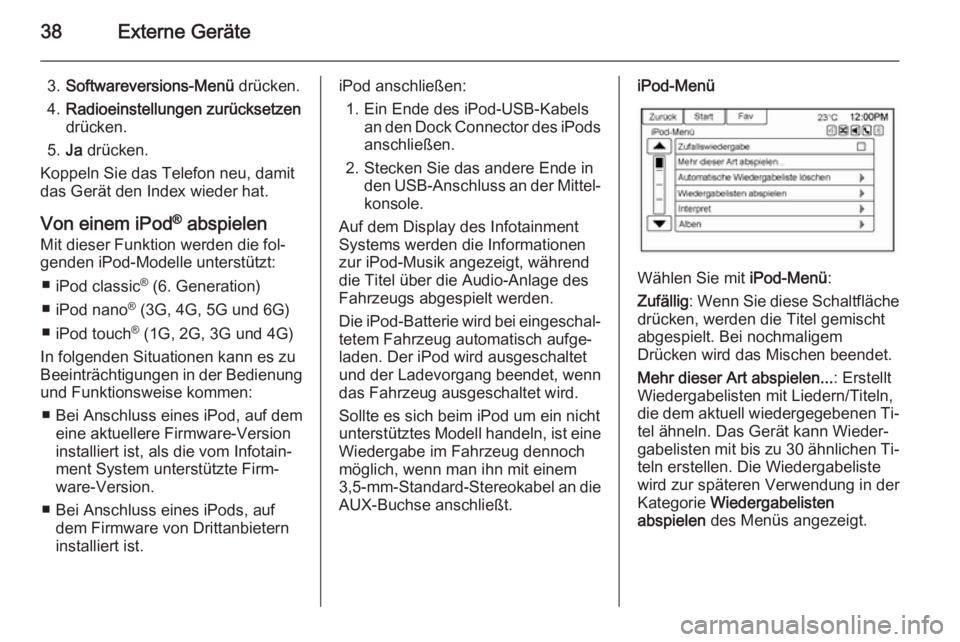
38Externe Geräte
3.Softwareversions-Menü drücken.
4. Radioeinstellungen zurücksetzen
drücken.
5. Ja drücken.
Koppeln Sie das Telefon neu, damit das Gerät den Index wieder hat.
Von einem iPod ®
abspielen
Mit dieser Funktion werden die fol‐ genden iPod-Modelle unterstützt:
■ iPod classic ®
(6. Generation)
■ iPod nano ®
(3G, 4G, 5G und 6G)
■ iPod touch ®
(1G, 2G, 3G und 4G)
In folgenden Situationen kann es zu
Beeinträchtigungen in der Bedienung
und Funktionsweise kommen:
■ Bei Anschluss eines iPod, auf dem eine aktuellere Firmware-Version
installiert ist, als die vom Infotain‐
ment System unterstützte Firm‐
ware-Version.
■ Bei Anschluss eines iPods, auf dem Firmware von Drittanbietern
installiert ist.iPod anschließen:
1. Ein Ende des iPod-USB-Kabels an den Dock Connector des iPods
anschließen.
2. Stecken Sie das andere Ende in den USB-Anschluss an der Mittel‐konsole.
Auf dem Display des Infotainment Systems werden die Informationen
zur iPod-Musik angezeigt, während
die Titel über die Audio-Anlage des
Fahrzeugs abgespielt werden.
Die iPod-Batterie wird bei eingeschal‐ tetem Fahrzeug automatisch aufge‐
laden. Der iPod wird ausgeschaltet und der Ladevorgang beendet, wenn
das Fahrzeug ausgeschaltet wird.
Sollte es sich beim iPod um ein nicht
unterstütztes Modell handeln, ist eine
Wiedergabe im Fahrzeug dennoch
möglich, wenn man ihn mit einem
3,5-mm- Standard-Stereokabel an die
AUX-Buchse anschließt.iPod-Menü
Wählen Sie mit iPod-Menü:
Zufällig : Wenn Sie diese Schaltfläche
drücken, werden die Titel gemischt
abgespielt. Bei nochmaligem
Drücken wird das Mischen beendet.
Mehr dieser Art abspielen... : Erstellt
Wiedergabelisten mit Liedern/Titeln,
die dem aktuell wiedergegebenen Ti‐
tel ähneln. Das Gerät kann Wieder‐
gabelisten mit bis zu 30 ähnlichen Ti‐
teln erstellen. Die Wiedergabeliste
wird zur späteren Verwendung in der
Kategorie Wiedergabelisten
abspielen des Menüs angezeigt.
Page 41 of 85
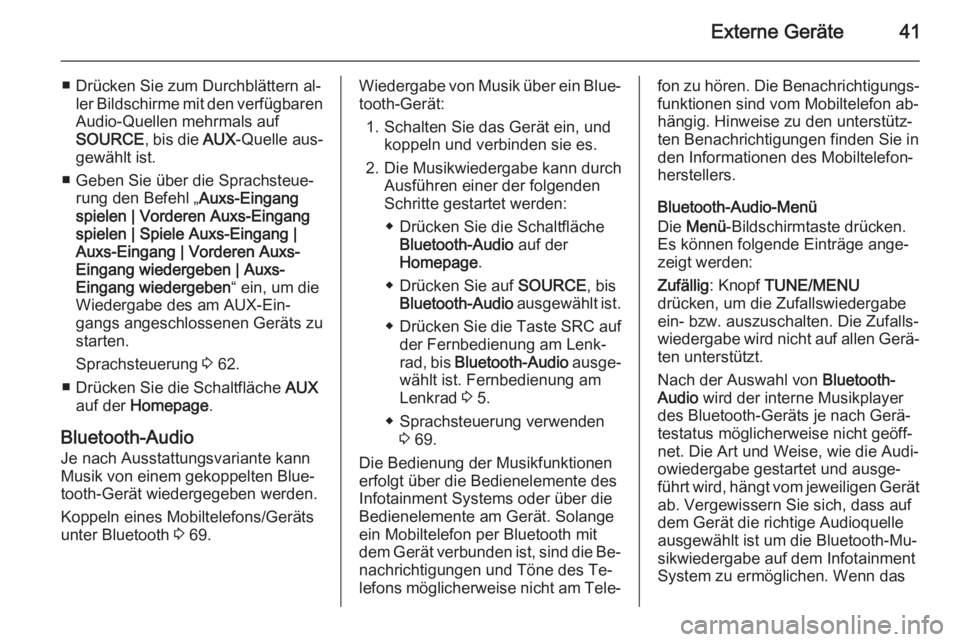
Externe Geräte41
■ Drücken Sie zum Durchblättern al‐ler Bildschirme mit den verfügbarenAudio-Quellen mehrmals auf
SOURCE , bis die AUX-Quelle aus‐
gewählt ist.
■ Geben Sie über die Sprachsteue‐ rung den Befehl „ Auxs-Eingang
spielen | Vorderen Auxs-Eingang
spielen | Spiele Auxs-Eingang |
Auxs-Eingang | Vorderen Auxs-
Eingang wiedergeben | Auxs-
Eingang wiedergeben “ ein, um die
Wiedergabe des am AUX-Ein‐
gangs angeschlossenen Geräts zu
starten.
Sprachsteuerung 3 62.
■ Drücken Sie die Schaltfläche AUX
auf der Homepage .
Bluetooth-Audio
Je nach Ausstattungsvariante kann
Musik von einem gekoppelten Blue‐
tooth-Gerät wiedergegeben werden.
Koppeln eines Mobiltelefons/Geräts
unter Bluetooth 3 69.Wiedergabe von Musik über ein Blue‐
tooth-Gerät:
1. Schalten Sie das Gerät ein, und koppeln und verbinden sie es.
2. Die Musikwiedergabe kann durch Ausführen einer der folgenden
Schritte gestartet werden:
◆ Drücken Sie die Schaltfläche Bluetooth-Audio auf der
Homepage .
◆ Drücken Sie auf SOURCE, bis
Bluetooth-Audio ausgewählt ist.
◆ Drücken Sie die Taste SRC auf
der Fernbedienung am Lenk‐
rad, bis Bluetooth-Audio ausge‐
wählt ist. Fernbedienung am Lenkrad 3 5.
◆ Sprachsteuerung verwenden 3 69.
Die Bedienung der Musikfunktionen
erfolgt über die Bedienelemente des Infotainment Systems oder über die
Bedienelemente am Gerät. Solange
ein Mobiltelefon per Bluetooth mit
dem Gerät verbunden ist, sind die Be‐ nachrichtigungen und Töne des Te‐
lefons möglicherweise nicht am Tele‐fon zu hören. Die Benachrichtigungs‐
funktionen sind vom Mobiltelefon ab‐
hängig. Hinweise zu den unterstütz‐
ten Benachrichtigungen finden Sie in
den Informationen des Mobiltelefon‐
herstellers.
Bluetooth-Audio-Menü
Die Menü -Bildschirmtaste drücken.
Es können folgende Einträge ange‐
zeigt werden:
Zufällig : Knopf TUNE/MENU
drücken, um die Zufallswiedergabe
ein- bzw. auszuschalten. Die Zufalls‐
wiedergabe wird nicht auf allen Gerä‐ ten unterstützt.
Nach der Auswahl von Bluetooth-
Audio wird der interne Musikplayer
des Bluetooth-Geräts je nach Gerä‐
testatus möglicherweise nicht geöff‐
net. Die Art und Weise, wie die Audi‐
owiedergabe gestartet und ausge‐
führt wird, hängt vom jeweiligen Gerät
ab. Vergewissern Sie sich, dass auf
dem Gerät die richtige Audioquelle
ausgewählt ist um die Bluetooth-Mu‐
sikwiedergabe auf dem Infotainment
System zu ermöglichen. Wenn das
Page 65 of 85
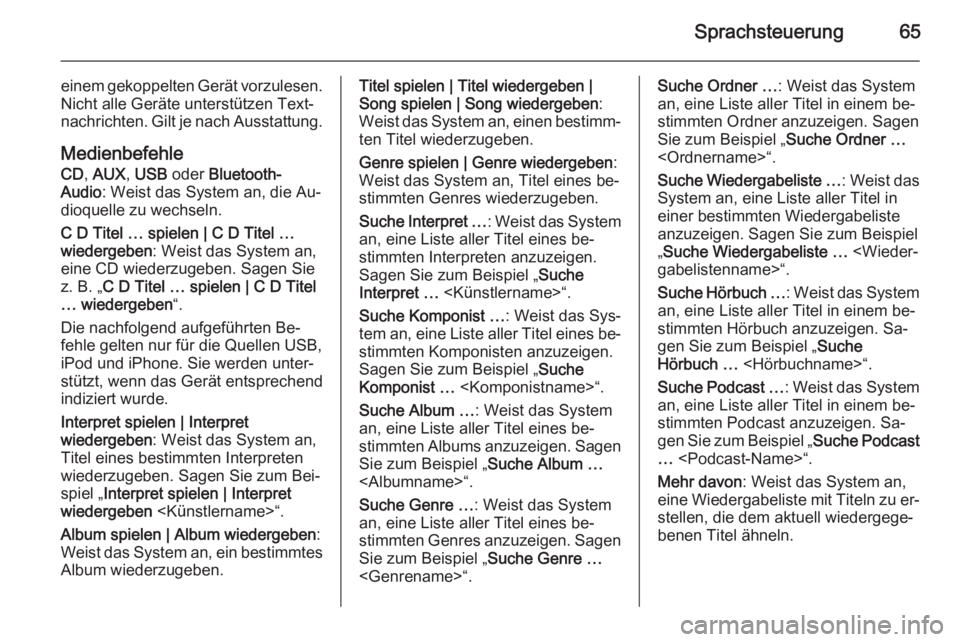
Sprachsteuerung65
einem gekoppelten Gerät vorzulesen.
Nicht alle Geräte unterstützen Text‐
nachrichten. Gilt je nach Ausstattung.
Medienbefehle CD , AUX , USB oder Bluetooth-
Audio : Weist das System an, die Au‐
dioquelle zu wechseln.
C D Titel … spielen | C D Titel …
wiedergeben : Weist das System an,
eine CD wiederzugeben. Sagen Sie
z. B. „ C D Titel … spielen | C D Titel
… wiedergeben “.
Die nachfolgend aufgeführten Be‐
fehle gelten nur für die Quellen USB,
iPod und iPhone. Sie werden unter‐ stützt, wenn das Gerät entsprechend
indiziert wurde.
Interpret spielen | Interpret
wiedergeben : Weist das System an,
Titel eines bestimmten Interpreten
wiederzugeben. Sagen Sie zum Bei‐
spiel „ Interpret spielen | Interpret
wiedergeben
Album spielen | Album wiedergeben :
Weist das System an, ein bestimmtes Album wiederzugeben.Titel spielen | Titel wiedergeben |
Song spielen | Song wiedergeben :
Weist das System an, einen bestimm‐ ten Titel wiederzugeben.
Genre spielen | Genre wiedergeben :
Weist das System an, Titel eines be‐
stimmten Genres wiederzugeben.
Suche Interpret … : Weist das System
an, eine Liste aller Titel eines be‐ stimmten Interpreten anzuzeigen.
Sagen Sie zum Beispiel „ Suche
Interpret …
Suche Komponist … : Weist das Sys‐
tem an, eine Liste aller Titel eines be‐
stimmten Komponisten anzuzeigen.
Sagen Sie zum Beispiel „ Suche
Komponist …
Suche Album … : Weist das System
an, eine Liste aller Titel eines be‐
stimmten Albums anzuzeigen. Sagen Sie zum Beispiel „ Suche Album …
Suche Genre … : Weist das System
an, eine Liste aller Titel eines be‐
stimmten Genres anzuzeigen. Sagen Sie zum Beispiel „ Suche Genre …
an, eine Liste aller Titel in einem be‐
stimmten Ordner anzuzeigen. Sagen
Sie zum Beispiel „ Suche Ordner …
Suche Wiedergabeliste … : Weist das
System an, eine Liste aller Titel in
einer bestimmten Wiedergabeliste
anzuzeigen. Sagen Sie zum Beispiel
„ Suche Wiedergabeliste …
Suche Hörbuch … : Weist das System
an, eine Liste aller Titel in einem be‐
stimmten Hörbuch anzuzeigen. Sa‐
gen Sie zum Beispiel „ Suche
Hörbuch …
Suche Podcast … : Weist das System
an, eine Liste aller Titel in einem be‐
stimmten Podcast anzuzeigen. Sa‐
gen Sie zum Beispiel „ Suche Podcast
…
Mehr davon : Weist das System an,
eine Wiedergabeliste mit Titeln zu er‐ stellen, die dem aktuell wiedergege‐
benen Titel ähneln.